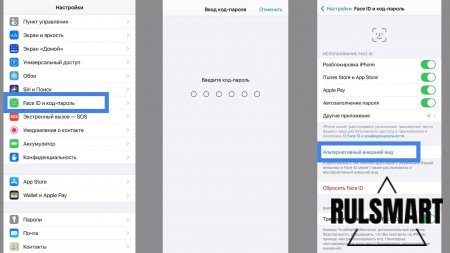|
|
Как добавить второй фейс айди? (пошаговая инструкция) — простой способ |
|
| | Просмотров: 1189 | |
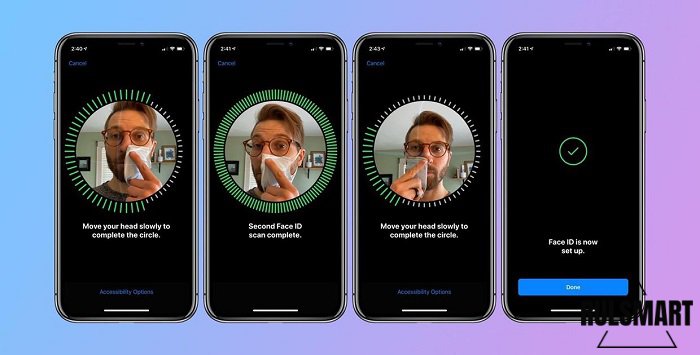 Производители смартфонов стараются максимально повысить безопасность пользователей. В свое время шагом вперед стало использование сканера отпечатков пальцев, который позволял избавиться от лишних паролей, графических ключей и прочих ненужных моментов, которые легко забываются. Однако место расположение сканера отпечатков вызывало споры. Кто-то, как компания Apple, располагала сканер на фронтальной панели (в клавише Домой), кто-то помещал дактилоскопический сенсор на боковую грань или тыловую поверхность. Развитие технологий позволило многим производителям устройств на базе операционной системы Android располагать свой сканер отпечатков прямо под экраном, экономя место и делая устройства полностью безрамочными. Компания Apple пошла по другому пути. Производитель из Купертино решил полностью отказаться от сканеров и довериться системе распознавания лица Face ID. Но как же быть, если вы полностью доверяете своей половинке и хотите дать доступ к своему устройству, но не хотите постоянно разблокировать смартфон? Для этого существует возможность добавить "второе лицо", которое будет использоваться для разблокировки айфона. Откройте настройки вашего айфона (значок с шестеренкой). Далее найдите раздел "Face ID и код-пароль". На следующем этапе нам потребуется ввести код-пароль для доступа к настройке Face ID. На следующем экране жмем на строчку "Альтернативный внешний вид" и добавляем лицо нового человека для разблокировки. | |